Non riesci a connetterti a Internet? Correggi la tua connessione a Internet!
Pubblicato: 2019-08-25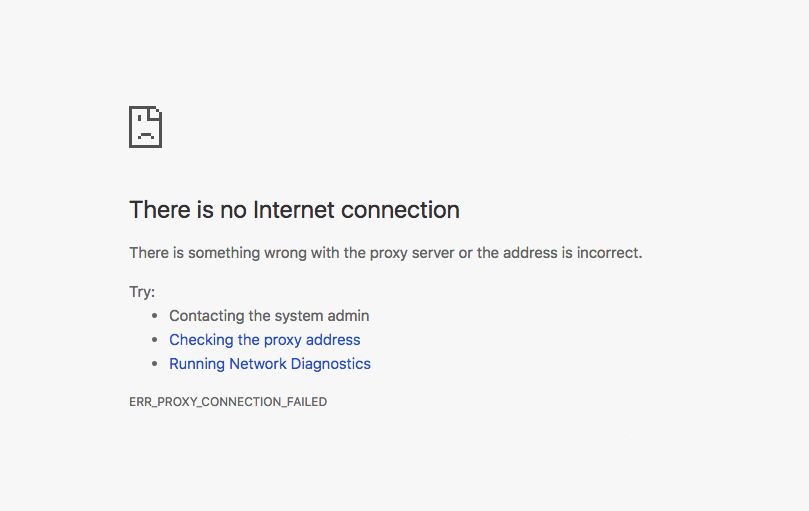
Correzione Impossibile connettersi a Internet: stai cercando di connetterti a Internet ma non ci riesci? Non è una situazione rara che il tuo computer si connetta al router ma non riesci ancora ad accedere a Internet. Questo errore può essere davvero frustrante e potrebbero esserci una serie di possibili ragioni per questo problema; il tuo router non funziona correttamente/non è configurato correttamente o il tuo computer potrebbe aver riscontrato qualche problema. In questo articolo, discuteremo diversi modi in cui puoi risolvere questo problema.
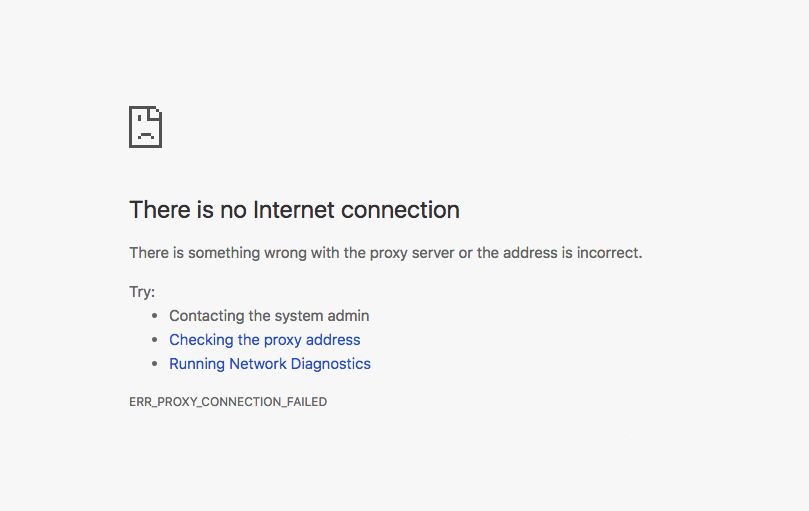
Perché non riesci a connetterti a Internet?
Prima di passare ai metodi, devi prima capire dove si trova esattamente il problema. È il tuo router a causare il problema o è solo qualche impostazione disturbata sul tuo computer? Per scoprire la causa, prova a connettere diversi computer alla rete e verifica se possono accedere a Internet. Se anche altri computer non riescono a connettersi, il problema risiede sicuramente nel router o nell'ISP stesso. Se, tuttavia, nessuno degli altri computer riesce a connettersi, prova ad accedere a Internet tramite browser Web diversi. Se riesci a connetterti a Internet su un altro browser, è un problema relativo al sistema operativo. In caso contrario, le impostazioni Internet del tuo computer non sono configurate correttamente. A seconda del tipo di problema, utilizzare i metodi indicati di seguito.
Contenuti
- Correzione Impossibile connettersi a Internet
- PROBLEMA RELATIVO AL ROUTER O ALL'ISP
- Metodo 1: riavvia il router o il modem
- Metodo 2: ripristina il router
- Metodo 3: contatta il tuo ISP
- PROBLEMA RELATIVO A WINDOWS
- Metodo 1: abilitare Rileva automaticamente le impostazioni
- Metodo 2: disabilitare la modalità protetta avanzata
- PROBLEMA RELATIVO AL COMPUTER
- Metodo 1: controllare tutte le connessioni dei cavi e gli interruttori hardware
- Metodo 2: eseguire lo strumento di risoluzione dei problemi di rete di Windows
- Metodo 3: disattivare antivirus e firewall
- Metodo 4: impostare l'indirizzo IP automatico
- Metodo 5: aggiorna i driver di rete
- Metodo 6: esegui alcuni comandi
- Metodo 7: riattivare la scheda di rete
- Metodo 8: reimposta TCP/IP
- Alcuni suggerimenti per la risoluzione del problema Impossibile connettersi a Internet
Correzione Impossibile connettersi a Internet
Assicurati di creare un punto di ripristino nel caso qualcosa vada storto.
PROBLEMA RELATIVO AL ROUTER O ALL'ISP
Metodo 1: riavvia il router o il modem
Molti problemi di rete possono essere risolti con questo semplicissimo passaggio di riavvio del router e/o del modem. Scollega semplicemente la spina di alimentazione del tuo dispositivo e ricollegalo dopo qualche minuto nel caso tu stia utilizzando un router e un modem combinati. Per un router e un modem separati, spegnere entrambi i dispositivi. Ora inizia accendendo prima il modem. Ora collega il router e attendi che si avvii completamente. Verifica se puoi accedere a Internet ora.

Inoltre, assicurati che tutti i LED dei dispositivi funzionino correttamente o potresti avere un problema hardware del tutto.
Metodo 2: ripristina il router
Se il metodo sopra non funziona per te, prova a ripristinare il router. Tieni presente che il ripristino del router è diverso dal riavvio. Quando ripristini il dispositivo, in pratica cancelli tutte le impostazioni salvate sul dispositivo e lo ripristini alle impostazioni predefinite.
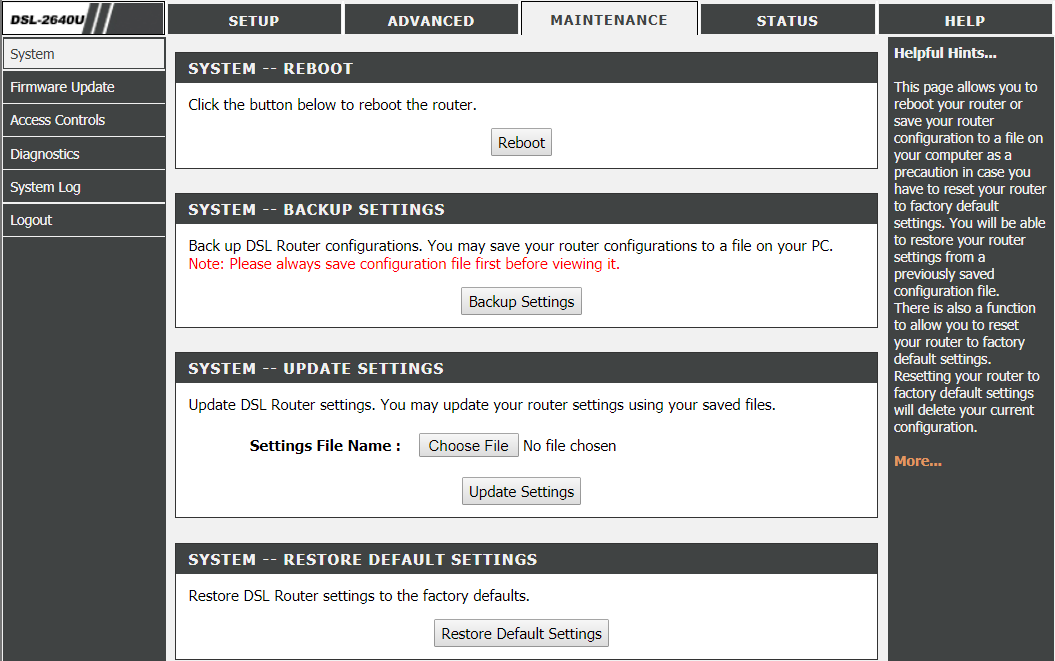
Troverai il pulsante di ripristino sul retro del router. È un piccolo foro che devi premere usando uno spillo o un ago per circa 10-30 secondi. Prova a connetterti di nuovo a Internet. Tieni presente che una volta ripristinato il dispositivo, dovrai configurare nuovamente tutte le impostazioni precedenti. Verifica se il ripristino del dispositivo risolve il problema Impossibile connettersi a Internet.
Metodo 3: contatta il tuo ISP
È possibile che questo problema sia stato causato dal fatto che il tuo ISP ha riscontrato alcuni problemi di connessione. È anche possibile che il tuo computer sia stato infettato da virus o malware che potrebbero causare attacchi botnet o scaricare materiale illegale sul tuo dispositivo. in tal caso, il tuo ISP bloccherà la tua connessione e dovrai contattare il tuo ISP per indagare sulla questione.
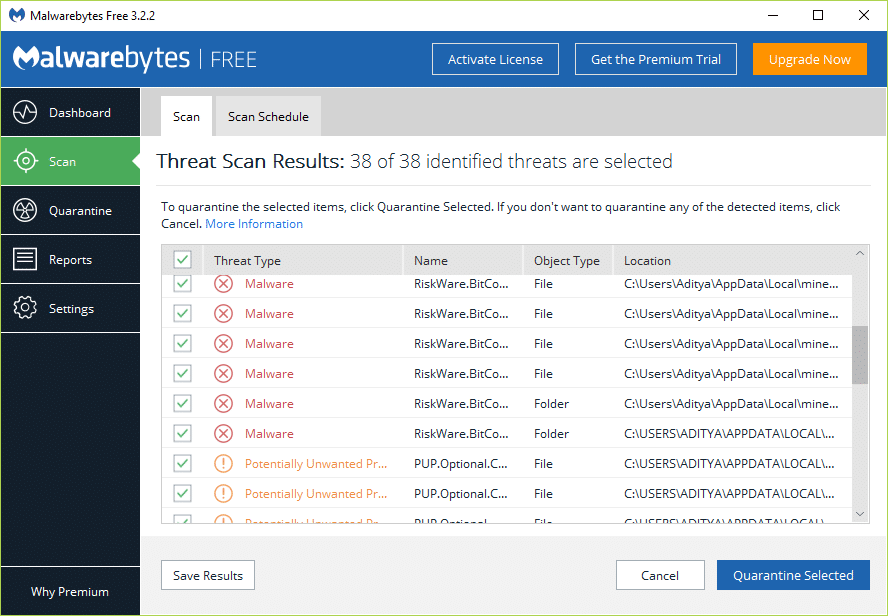
PROBLEMA RELATIVO A WINDOWS
Metodo 1: abilitare Rileva automaticamente le impostazioni
Per consentire al tuo computer di configurare automaticamente le impostazioni Internet,
1.Nel campo di ricerca situato sulla barra delle applicazioni, digita pannello di controllo.
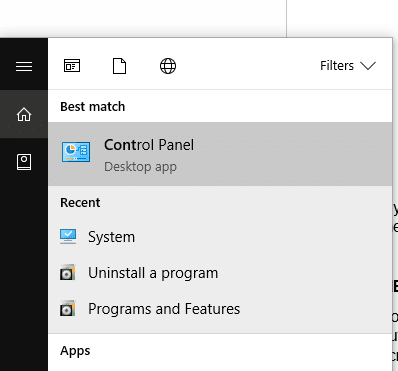
2.Utilizzare il collegamento fornito per aprire il Pannello di controllo.
3.Fare clic su ' Rete e Internet' .
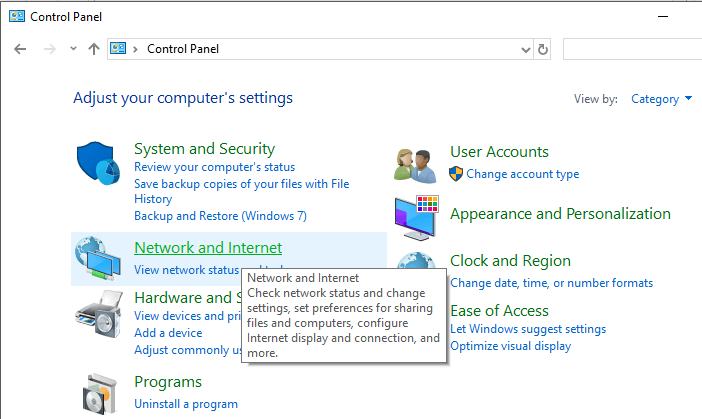
4.Fare clic su ' Opzioni Internet '.
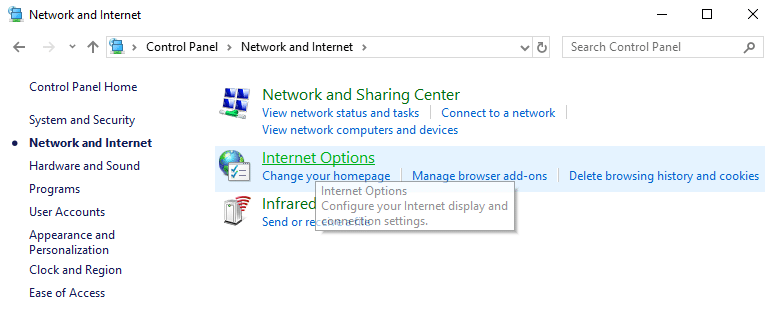
5.Nella finestra Proprietà Internet, passare alla scheda " Connessioni ".
6.Fare clic su ' Impostazioni LAN '.
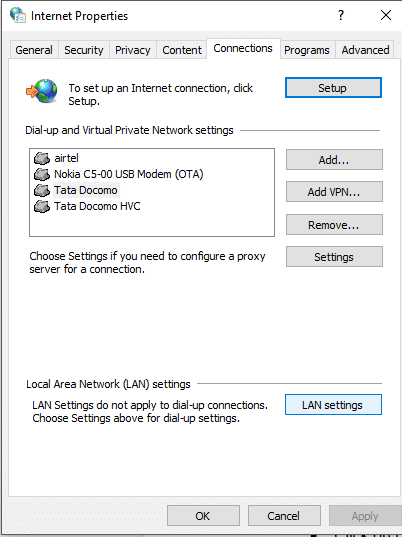
7. Selezionare la casella di controllo " Rileva automaticamente le impostazioni ".
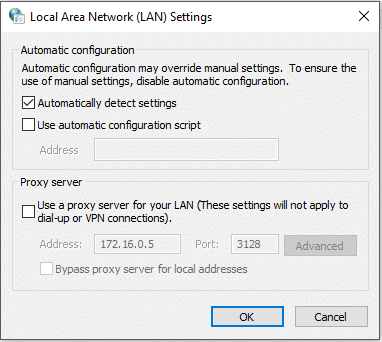
8.Inoltre, assicurati che la casella di controllo " Utilizza un server proxy per la tua LAN " non sia selezionata.
9.Fare clic su OK seguito da OK.
Verifica se la disabilitazione del proxy può risolvere non è possibile connettersi al problema di Internet, in caso contrario continuare con il metodo successivo.
Metodo 2: disabilitare la modalità protetta avanzata
Se si verificano problemi durante la connessione a Internet solo su Internet Explorer, utilizzare questo metodo per disabilitare la modalità protetta avanzata che potrebbe bloccare l'accesso. Per disabilitare la modalità protetta avanzata in Internet Explorer,
1.Aprire Internet Explorer.
2.Fai clic sull'icona a forma di ingranaggio nell'angolo in alto a destra della finestra.
3.Fare clic su ' Opzioni Internet '.
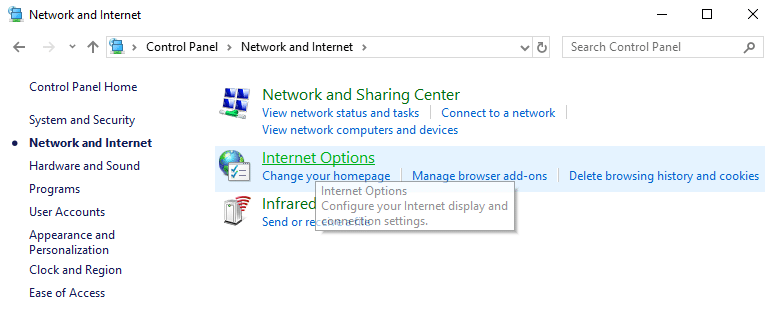
4.Passare alla scheda Avanzate.
5. Deseleziona la casella di controllo ' Modalità protetta avanzata ' per disabilitarla.
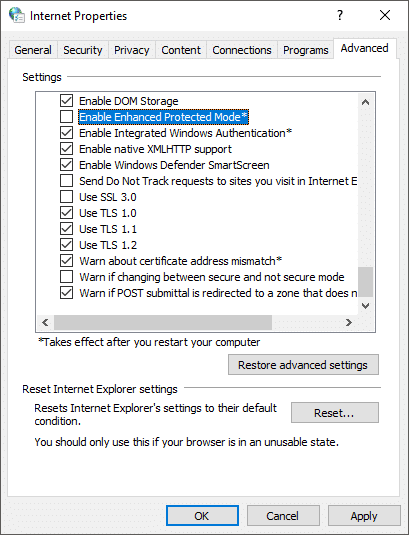
6.Fare clic su Applica.
PROBLEMA RELATIVO AL COMPUTER
Se il tuo computer non riesce a connettersi a Internet mentre altri dispositivi collegati alla stessa rete possono, il problema risiede nelle impostazioni del tuo computer. Segui i metodi indicati per risolverlo.
Metodo 1: controllare tutte le connessioni dei cavi e gli interruttori hardware
Questo è uno dei passaggi più ovvi che devi aver già fatto. Ricollega i cavi se ne stai utilizzando e assicurati che siano inseriti correttamente nei dispositivi. A volte, un cavo danneggiato potrebbe essere il motivo del problema di connessione, quindi prova un cavo diverso per escludere la possibilità.
Se ci si connette in modalità wireless, assicurarsi che la scheda wireless sia abilitata. Alcuni computer hanno un interruttore fisico per attivare o disattivare il Wi-Fi. Alcuni potrebbero aver bisogno che tu prema una determinata combinazione di tasti per lo stesso.
Metodo 2: eseguire lo strumento di risoluzione dei problemi di rete di Windows
Lo strumento di risoluzione dei problemi integrato di Windows potrebbe correggere le impostazioni configurate in modo errato. Per eseguire lo strumento di risoluzione dei problemi di rete su Windows,
1.Fare clic sull'icona a forma di ingranaggio nel menu Start per aprire le Impostazioni.
2.Fare clic su " Rete e Internet ".
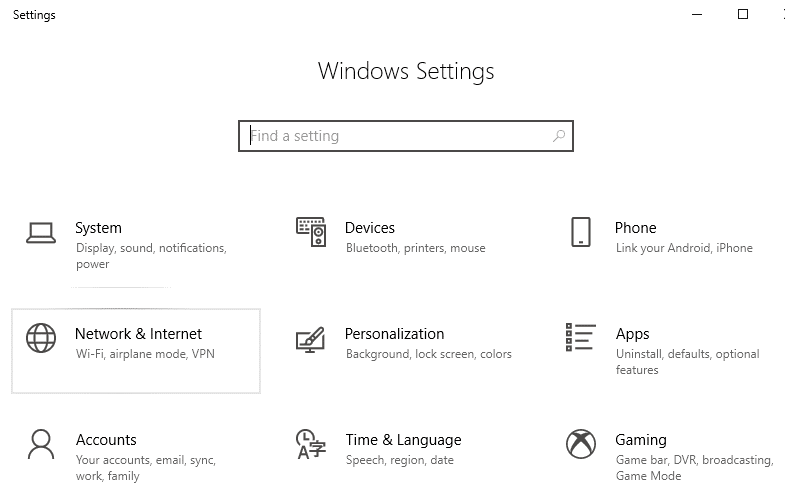
3.Fare clic sulla scheda ' Stato '.
4.Fare clic su "Risoluzione dei problemi di rete ".
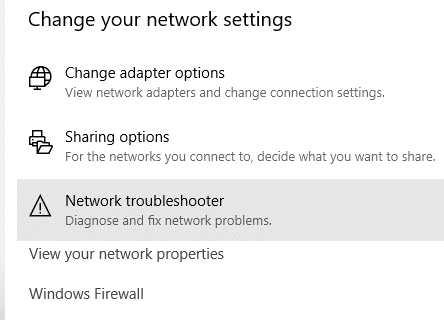
5.Seguire le istruzioni fornite per risolvere il problema Impossibile connettersi a Internet.
Metodo 3: disattivare antivirus e firewall
A volte il tuo programma di sicurezza Internet come firewall o software antivirus potrebbe ostacolare le impostazioni Internet del tuo computer causando questo errore. Spegni il firewall e verifica se l'errore è stato risolto. In caso contrario, prova a disattivare l'intero software di sicurezza e ricontrolla l'accesso a Internet.
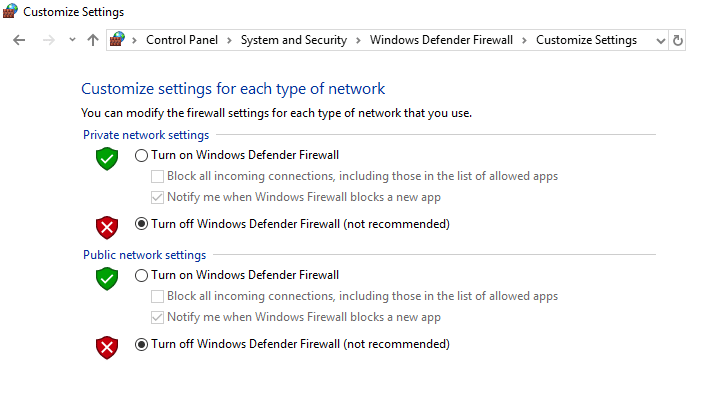
1.Fare clic con il pulsante destro del mouse sull'icona del programma antivirus nella barra delle applicazioni e selezionare Disattiva.
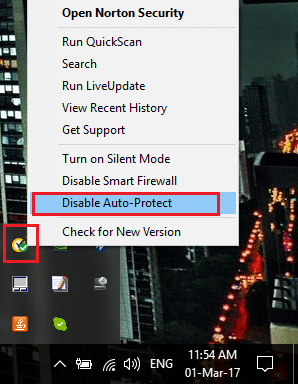
2.Successivamente, seleziona l'intervallo di tempo per il quale l' Antivirus rimarrà disabilitato.

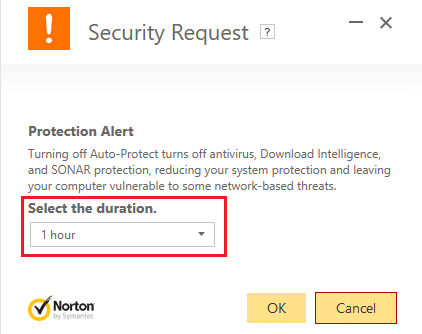
Nota: scegli il minor tempo possibile, ad esempio 15 minuti o 30 minuti.
3. Al termine, provare nuovamente a connettersi a Internet e verificare se l'errore si risolve o meno.
Metodo 4: impostare l'indirizzo IP automatico
La connessione tra il computer e il router sono collegati tramite un indirizzo IP. Pertanto, è estremamente importante che venga utilizzato un indirizzo IP valido. Impostazioni errate dell'indirizzo IP potrebbero non causare problemi con Internet. Per questo,
1.Nel campo di ricerca situato sulla barra delle applicazioni, digitare ncpa.cpl e premere Invio.
2.Si aprirà la finestra Connessioni di rete .
3.Nella finestra Connessioni di rete, fare clic con il pulsante destro del mouse sulla connessione con cui si desidera risolvere il problema.
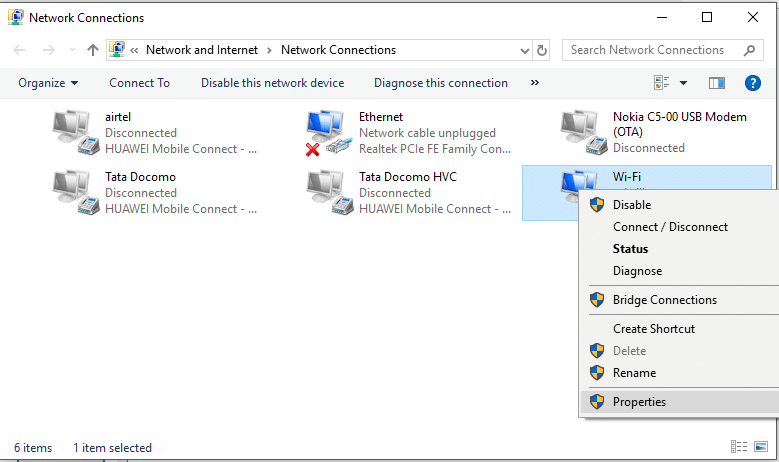
4.Selezionare Proprietà dal menu.
5.Nella finestra Proprietà Ethernet, fare clic su ' Protocollo Internet versione 4 (TCP/IPv4) '.
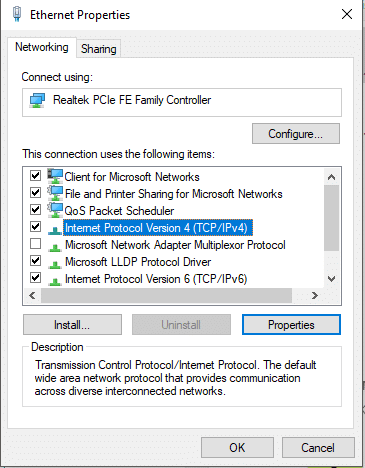
6.Fare clic sul pulsante Proprietà .
7.Si aprirà la finestra delle proprietà del protocollo Internet versione 4 (TCP/IPv4).
8.Selezionare il pulsante di opzione " Ottieni automaticamente un indirizzo IP ".
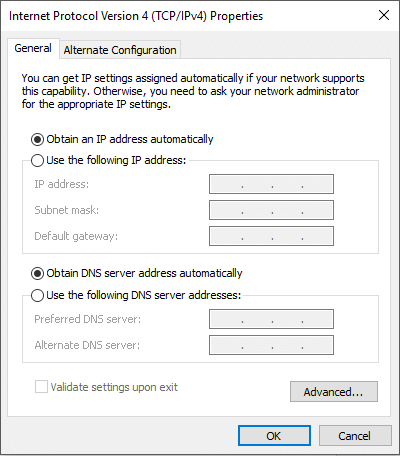
9.Inoltre, seleziona il pulsante di opzione " Ottieni indirizzo server DNS automaticamente ".
10.Fare clic su OK.
11. Riavvia il PC per salvare le modifiche e verifica se riesci a risolvere il problema Impossibile connettersi a Internet.
Metodo 5: aggiorna i driver di rete
I driver obsoleti sono anche uno dei motivi comuni per l'assenza di problemi con Internet. Scarica semplicemente i driver più recenti per la tua scheda di rete per risolvere questo problema. Se hai recentemente aggiornato Windows a una versione più recente, questa è una delle cause più probabili. Se possibile, utilizzare l'app di aggiornamento del produttore come HP Support Assistant per verificare la disponibilità di aggiornamenti dei driver.
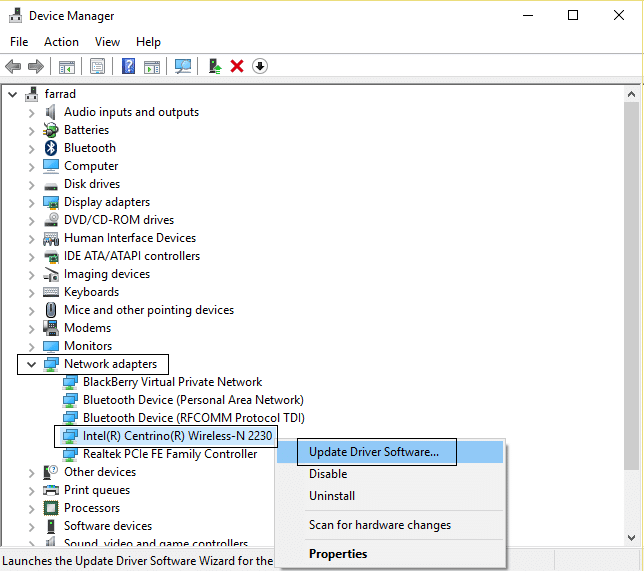
Metodo 6: esegui alcuni comandi
Se i metodi precedenti non hanno funzionato per te, prova a eseguire i seguenti comandi sul prompt dei comandi.
Esegui i seguenti comandi per ripristinare alcuni file che potrebbero correggere l'errore:
netsh winsock reset netsh int ip reset

Esegui i seguenti comandi per ottenere un nuovo indirizzo IP per il tuo computer:
ipconfig/rilascio ipconfig/rinnova
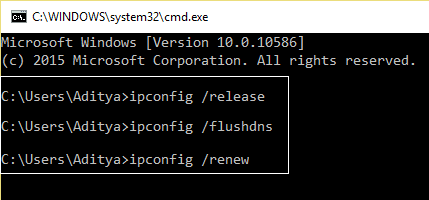
Infine, esegui questo comando per aggiornare le impostazioni DNS:
ipconfig /flushdns
Ora riavvia il computer per verificare se sei in grado di risolvere il problema Impossibile connettersi a Internet.
Metodo 7: riattivare la scheda di rete
Prova a disabilitare la scheda di rete e ad abilitarla di nuovo per risolvere alcuni problemi con l'indirizzo IP. Per disabilitare e abilitare la scheda di rete,
1.Nel campo di ricerca situato sulla barra delle applicazioni, digitare ncpa.cpl e premere Invio.
2.Si aprirà la finestra Connessioni di rete.
3.Nella finestra Connessioni di rete, fare clic con il pulsante destro del mouse sulla scheda di rete che presenta il problema.
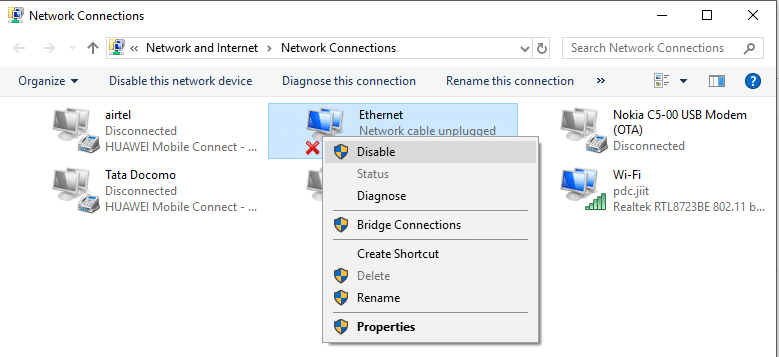
4.Selezionare ' Disabilita ' dal menu.
5.Fare nuovamente clic con il pulsante destro del mouse sulla stessa scheda di rete.
6.Ora seleziona ' Abilita ' dall'elenco.
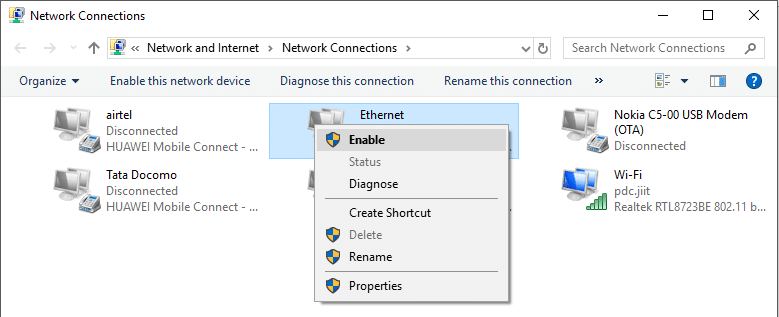
Se questo non funziona, prova a disinstallare completamente la scheda di rete. Windows lo reinstallerà automaticamente al riavvio del computer.
1.Nel campo di ricerca situato sulla barra delle applicazioni, digitare Gestione dispositivi.
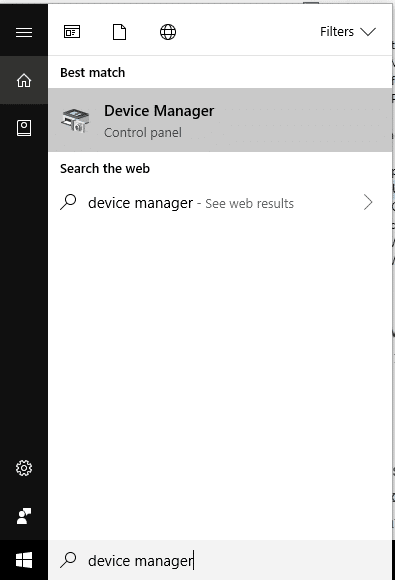
2.Utilizzare il collegamento per aprire la finestra Gestione dispositivi.
3.Espandi ' Schede di rete '.
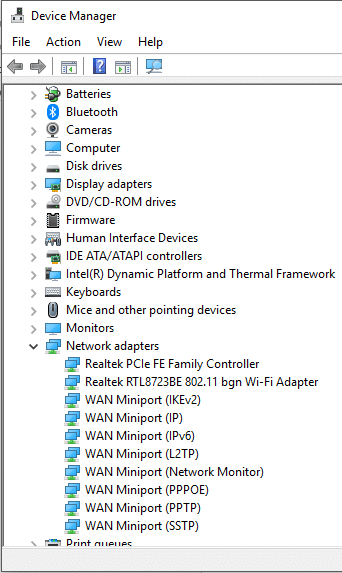
4.Fare clic con il pulsante destro del mouse sulla scheda di rete desiderata e selezionare ' Disinstalla ' dal menu.
5.Riavvia il computer.
6.In alternativa, su Windows 10, puoi ripristinare la rete utilizzando i seguenti passaggi:
1.Nel menu Start, fare clic sull'icona a forma di ingranaggio per aprire le Impostazioni.
2.Fare clic su " Rete e Internet ".
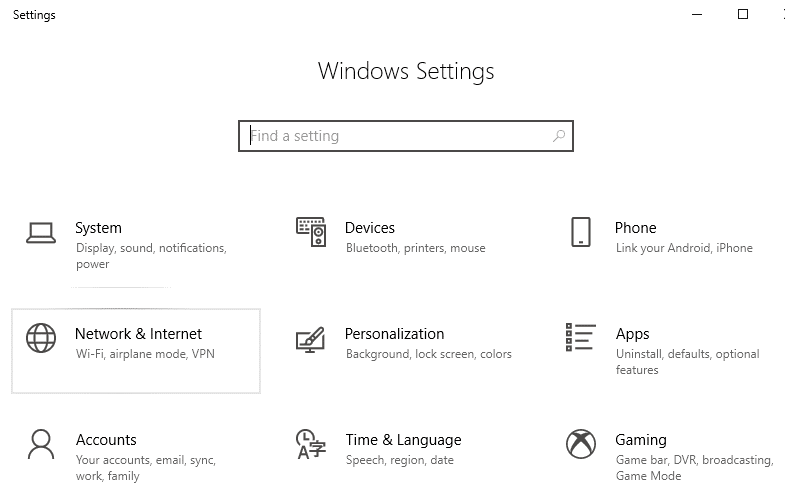
3. Passare alla scheda ' Stato '.
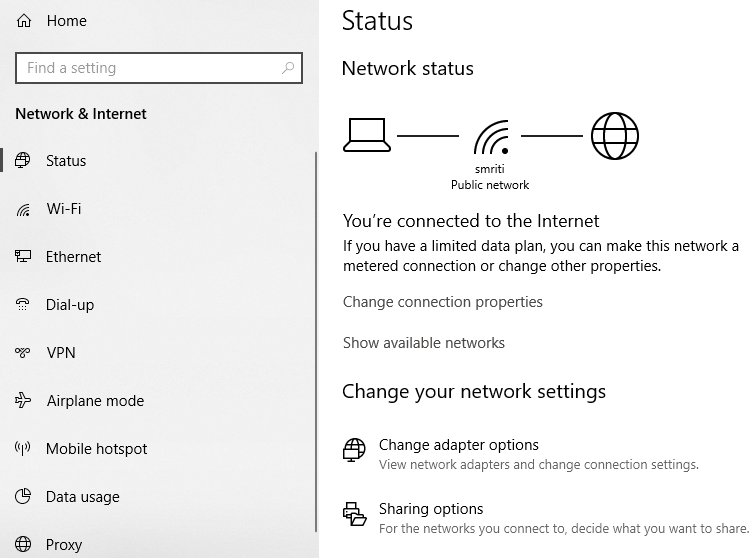
4.Scorri verso il basso fino al campo "Modifica le impostazioni di rete". Sotto questo, troverai l'opzione ' Reset rete '. Cliccaci sopra.
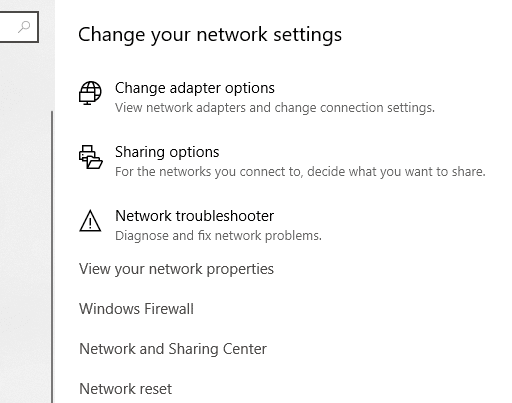
5.Fare clic sul pulsante " Ripristina ora " per ripristinare tutte le impostazioni di rete predefinite.
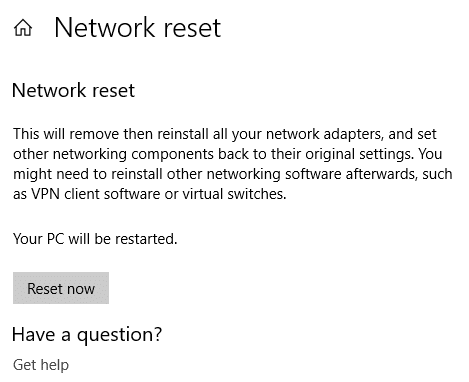
Metodo 8: reimposta TCP/IP
Se nessuno dei metodi funziona per te, dovrai reimpostare lo stack TCP/IP. Un protocollo Internet o TCP/IP danneggiato potrebbe impedire l'accesso a Internet. È possibile reimpostare TCP/IP utilizzando il prompt dei comandi o utilizzando direttamente un'utilità Microsoft. Vai al seguente sito per saperne di più sull'utilità.
Alcuni suggerimenti per la risoluzione del problema Impossibile connettersi a Internet
Ecco alcuni suggerimenti rapidi che puoi utilizzare per risolvere questo problema:
1. Molte volte gli utenti cercano soluzioni avanzate e in effetti perdono le ovvie ragioni che potrebbero effettivamente causare il problema. Anche cavi allentati o danneggiati, porte non funzionanti, ecc. possono causare tali problemi, quindi cerca prima le cose di base. Controlla tutti i cavi fisici e le porte e assicurati che funzionino correttamente prima di iniziare con tutti gli altri metodi e soluzioni per la risoluzione dei problemi.
2. Il tuo problema è davvero un problema? A volte, un problema di base occasionale viene sopravvalutato per essere un vero errore. È possibile che ci sia un problema con il sito Web che stai guardando e non con l'intero computer o router. Quindi, devi controllare più siti Web diversi prima di dichiarare un problema nella tua connessione Internet.
3.Un altro motivo molto ovvio per il problema di Internet è che potresti essere fuori dalla portata del segnale wireless. Le prestazioni della connessione di rete Wi-Fi diminuiscono con la distanza tra i dispositivi. Un computer lontano potrebbe trovarsi fuori dalla portata del segnale del router, causandoti il problema.
4.Anche un router difettoso o danneggiato causa tali problemi. Verificare la presenza di display o LED, se possibile, per assicurarsi che il router funzioni correttamente.
5. Anche i conflitti di indirizzi IP sono un motivo popolare per questo problema. Questo problema minore potrebbe causare un numero enorme di problemi, incluso il problema della connessione a Internet. Se due dispositivi su una rete comune hanno lo stesso indirizzo IP, entrambi dovranno affrontare problemi con l'accesso a Internet. Quindi, assicurati che questo non sia il tuo caso.
6.I firewall dei computer hanno un controllo importante sul traffico di rete e sull'accessibilità a Internet. Un problema con il firewall potrebbe essere la causa del tuo problema. Aggiornamenti dannosi del firewall o più firewall in esecuzione insieme possono causare questo problema. Per escludere questa possibilità, disabilita temporaneamente i tuoi firewall.
7.Se si utilizzano reti wireless crittografate, il computer deve disporre di un set corretto di chiavi di sicurezza per stabilire una connessione corretta. Assicurati che le configurazioni della tua rete wireless non siano state modificate.
8. È anche possibile che il tuo provider di servizi Internet ti abbia bloccato a causa di motivi quali addebiti non pagati, cessazione della validità, download o caricamento di contenuti illegali, ecc. Anche in questo caso, dovrai affrontare l'interruzione della connettività e dell'accessibilità a Internet.
9. Il tuo problema con Internet potrebbe essere stato causato da qualche errore nel tuo computer o nel sistema operativo stesso. Ad esempio, la scheda di rete potrebbe danneggiarsi o le impostazioni di rete potrebbero essere danneggiate da un attacco di virus.
10.Se nulla funziona per te, devi contattare il tuo ISP per verificare eventuali problemi causati dalla loro parte e per ottenere suggerimenti per risolvere il problema.
Questi erano i metodi e i suggerimenti che puoi utilizzare per risolvere il tuo problema con Internet.
Consigliato:
- Correggi l'errore ERR INTERNET DISCONNECTED in Chrome
- Disabilita l'impostazione di sospensione selettiva USB in Windows 10
- Risolto il problema con la calcolatrice di Windows 10 mancante o scomparsa
- 4 migliori app per modificare PDF su Android
Spero che i passaggi precedenti siano stati utili e che tu sia stato in grado di risolvere il problema Impossibile connettersi a Internet, ma se hai ancora domande su questa guida, sentiti libero di chiederle nella sezione dei commenti.
